コントローラーのドリフトは直せるのか?
コントローラーのドリフトは直るのか? コントローラードリフトは、多くのゲーマーが経験する一般的な問題です。 これは、コントローラのアナログスティックが、プレイヤーによって触られたり動かされたりしていないにもかかわらず、動きを記録し始めることで発生します。 これにより、プレイヤーの入力なしにキャラク …
記事を読む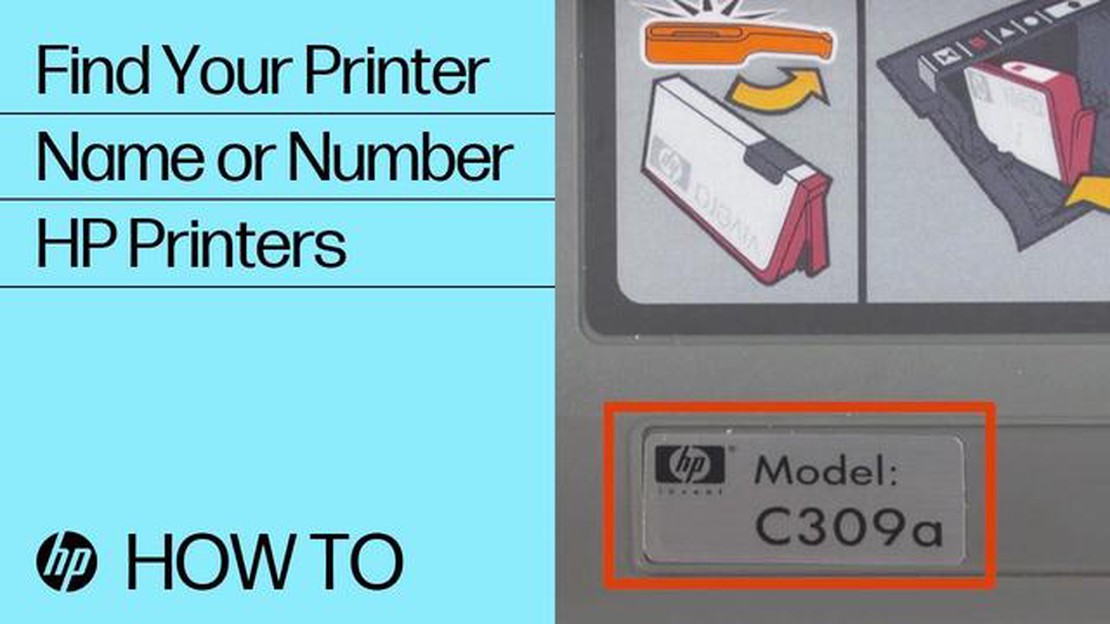
HPプリンタの所有者として、シリアル番号はどこにあるのかと疑問に思うことでしょう。 シリアル番号は、トラブルシューティング、保証請求、プリンタ管理全般に役立つ重要な情報です。 この包括的なガイドでは、HPプリンタのシリアル番号を見つけるさまざまな方法を説明します。
**HPプリンタのシリアル番号の場所は、モデルやプリンタの種類によって異なります。 シリアル番号の一般的な場所は、プリンタの背面または底面です。 通常、文字と数字の組み合わせで、「S/N」または「シリアル番号」と表示されています。
*プリンターの背面や底面にシリアル番号が見つからない場合は、プリンターのマニュアルや箱に入っていたものを確認する必要があります。 シリアル番号は、プリンタに添付されているステッカーやラベルに記載されているか、箱自体に印刷されていることが多く、保証やサポートのための貴重な情報源となるため、プリンタのマニュアルや箱は安全な場所に保管しておくことが重要です。
さらに、ディスプレイが内蔵されているHPプリンタでは、プリンタの設定メニューをナビゲートすることで、多くの場合シリアル番号を見つけることができます。 About(バージョン情報)」または「Information(情報)」と書かれたセクションを探し、そこにシリアル番号が記載されているはずです。
シリアル番号をメモし、将来の参考のために安全な場所に保管することを忘れないでください。 そうすることで、トラブルシューティング、保証請求、一般的なプリンタ管理など、必要なときに必要な情報をすぐに入手できるようになります。
保証問題やトラブルシューティングなど、何らかの理由でHPプリンタのシリアル番号を見つける必要がある場合、それを見つけるにはいくつかの異なる方法があります。 シリアル番号は、特定のプリンタモデルを識別し、その履歴を追跡するのに役立つ一意の識別子です。
方法1:プリンタを確認する。
まず、プリンタ本体を確認します。 シリアル番号は、多くの場合、プリンタの背面または底面のステッカーまたはタグに記載されています。 アルファベットと数字の組み合わせで、通常は特定の形式で並んでいます。 シリアルNo. “または “S/N “と表示されている場合もあります。
方法2:プリンタのパッケージをチェックする。
プリンタの元のパッケージがまだ手元にある場合は、そちらを確認することもできます。 プリンタのシリアル番号が記載されたラベルやステッカーが箱に貼られていないか探してください。 これは、プリンタをまだセットアップしておらず、シリアル番号を見つける必要がある場合に特に役立ちます。
方法3:プリンタソフトウェアをチェックする。
すでにプリンタをセットアップし、コンピュータに接続している場合は、プリンタソフトウェアでシリアル番号を確認できます。 コンピュータでHP印刷ソフトウェアを開き、プリンタの設定または環境設定に移動して、プリンタの情報を表示するセクションを探します。 そこにシリアル番号が表示されているはずです。
方法4:プリンタの組み込みWebサーバーを確認する。
プリンタの内蔵ウェブサーバにアクセスする方法もあります。 ウェブブラウザを開き、アドレスバーにプリンタのIPアドレスを入力します。 プリンタのウェブインターフェイスが開き、プリンタのさまざまな設定や情報が表示されます。 シリアル番号を含むプリンタの情報を表示するセクションを探します。
方法5:プリンタのコントロールパネルを確認する。
プリンタにコントロールパネルがある場合は、プリンタ本体に直接シリアル番号が表示されていることがあります。 プリンタのディスプレイにプリンタ情報を表示するメニューや設定がないか確認します。 コントロールパネルの矢印キーまたはナビゲーションボタンを使ってオプションをスクロールし、シリアル番号を見つけます。
これらの方法のいずれかを使用して、HPプリンタのシリアル番号を見つけることができるはずです。 HPサポートに連絡する際や保証請求の際に必要になる場合がありますので、今後の参考のため、忘れずにメモするか写真を撮っておいてください。
HPプリンタの前面または上面にシリアル番号が見つからない場合、次に確認するのはプリンタの背面です。 シリアル番号は通常、プリンタの背面パネルに貼られたステッカーまたはラベルに記載されています。 英数字の羅列を探しますが、通常は特定の形式で並んでいます。
プリンタの背面を確認する際は、照明が十分で、ラベルがはっきりと見えることを確認してください。 プリンターのモデルによっては、背面パネルに複数のステッカーが貼られている場合があります。 S/N」または「シリアル番号」と表示されている場合もあります。
プリンター背面のシリアル番号を見つけるのが難しい場合は、プリンターのユーザーマニュアルまたはメーカーのウェブサイトで具体的な手順を確認してください。 シリアル番号の場所をより簡単に特定できる図やイラストが掲載されている場合があります。
プリンター背面のシリアル番号を確認したら、メモを取るか、写真を撮っておくと今後の参考になります。 シリアル番号は、プリンタの登録、テクニカルサポート、交換部品や消耗品の注文の際に必要となる重要な情報です。
新しいHPプリンタをセットアップする際、シリアル番号が手元にあることが重要です。 シリアル番号を見つける最も簡単な場所の1つは、パッケージです。 シリアル番号は通常、パッケージの外側に貼られたラベルやシールに印刷されています。 アルファベットと数字が組み合わされたラベルやステッカーがあれば、それがプリンターのシリアル番号である可能性が高いので、探してみてください。
こちらもお読みください: マインクラフトの13の村人の仕事を探る
シリアル番号が記載されたラベルやシールを見つけたら、英数字のコードをメモしてください。 シリアル番号をメモするか、写真に撮っておくと、後ですぐに参照できます。 このシリアル番号は、保証目的、トラブルシューティング、HP サポートへの問い合わせに役立ちます。
パッケージにシリアル番号が記載されていない場合は、箱の側面や底面を確認してください。 メーカーによっては、段ボールや梱包材にシリアル番号を直接印刷している場合があります。 シリアル番号のような文字や数字が印刷されていないか探してください。
また、梱包材は捨ててしまったがシリアル番号が必要な場合は、製品の説明書に記載されていることもあります。 プリンタに付属していたユーザーマニュアル、保証情報、その他の書類を確認してください。 シリアル番号 “と題されたセクション、または同様のものを探してください。 シリアル番号は、他の製品詳細と一緒に印刷されている場合があります。
要約すると、HPプリンタのシリアル番号を検索する場合は、まず梱包を確認します。 箱の外側にラベル、シール、または印刷された文字がないか探してください。 シリアル番号がパッケージに記載されていない場合は、製品のマニュアルを参照してください。 今後の参考のため、シリアル番号を記録しておくことを忘れないでください。
HP プリンタのシリアル番号を確認する場合、最も便利な方法の 1 つはプリンタソフ トウェアを使用することです。 プリンタソフトウェアにアクセスすることで、シリアル番号を簡単に見つけることができ、 デバイスに関するすべての必要な情報を収集することができます。
プリンタソフトウェアでシリアル番号を見つけるには、まずコンピュータでプリンタソフトウェアを開きます。 通常、コントロールパネルの「プリンタとデバイス」セクションに移動し、HPプリンタを選択します。 ソフトウェアを開いたら、「設定」または「バージョン情報」セクションに進み、通常シリアル番号が表示されます。
こちらもお読みください: ヴェインはガレンに対抗しているのか?
または、プリンタのウェブインターフェイスにアクセスしてシリアル番号を確認することもできます。 ウェブブラウザにプリンタのIPアドレスを入力し、プリンタの管理パネルにログインします。 そこから「設定」または「情報」タブに移動すると、シリアル番号が表示されていることがよくあります。
プリンタソフトウェアまたはウェブインターフェイスでシリアル番号が見つからない場合は、プリンタに付属のマニュアルを確認してみてください。 シリアル番号は通常、プリンタの背面または底面に貼付されたラベル、および梱包箱に印刷されています。
結論として、プリンターソフトウェアでシリアル番号を確認するのが迅速で便利な方法です。 プリンタソフトウェアまたはウェブインタフェースにアクセスすることで、シリアル番号に簡単にアクセスでき、HPプリンタに関する貴重な情報を得ることができます。
HPプリンタのあらゆる場所を探してもシリアル番号が見つからない場合、心配はいりません。 ユーザーマニュアルは、シリアル番号の場所を含め、プリンタに関する詳細情報を提供する包括的なガイドです。
ユーザーマニュアルでシリアル番号を検索するには、まず目次を探します。 これにより、マニュアルをナビゲートし、シリアル番号に言及しているセクションを見つけることができます。 セクションを見つけたら、シリアル番号を示す見出しや小見出しを探します。 これらの見出しには、“識別 “や “製品情報 “といった用語が含まれているかもしれません。
ユーザーマニュアルにシリアル番号に関する特定のセクションがない場合は、プリンタのさまざまな部分を示す図やイラストを探してみてください。 これらの図には、シリアル番号を含む各部品のラベルが貼られていることがよくあります。 シリアル番号に言及しているラベルやキャプションを探し、対応する図を参照してください。
HPプリンターには、ユーザーマニュアルの他に、「保証およびサポートガイド」と呼ばれる別冊の文書が付属しているものもあります。 このガイドには通常、保証条件やシリアル番号の調べ方に関する情報が記載されています。 ユーザーマニュアルでシリアル番号が見つからない場合は、この文書も確認してください。
ユーザーマニュアルや保証ガイドを参照してもシリアル番号が見つからない場合は、HPカスタマーサポートにお問い合わせください。 HPカスタマーサポートでは、シリアル番号の見つけ方やその他必要な情報について、さらに詳しいガイダンスを提供することができます。
HP プリンタに何らかの問題が発生し、サポートが必要な場合は、HP サポートにお問い合わせください。 HP サポートは、包括的なアシスタンスとトラブルシューティング サービスを提供し、発生した問題の解決を支援します。
HPサポートに連絡するには、HPサポートのウェブサイトをご覧ください。 ここでは、ライブチャット、電話サポート、電子メールサポートなど、さまざまなサポートオプションを見つけることができます。 あなたにとって最も便利な方法を選択することができます。
HPサポートに連絡する前に、モデル番号やシリアル番号など、お使いのプリンタに関する情報を収集することをお勧めします。 この情報は、サポートチームが問題をよりよく理解し、より正確なソリューションを提供するのに役立ちます。 シリアル番号は、特定のプリンターとその保証ステータスを特定するのに役立つため、特に重要です。
HPサポートに連絡する際には、直面している問題の詳細な説明を準備してください。 これには、プリンターに表示されるエラーメッセージやコード、すでに試したトラブルシューティングの手順などが含まれます。 提供できる情報が多ければ多いほど、サポートチームはより迅速かつ効果的にお客様をサポートすることができます。
HPサポートでは、紙詰まり、接続の問題、印刷品質の問題など、一般的なプリンタの問題を解決するためのステップバイステップの手順やガイダンスを提供しています。 また、互換性の問題に対処するためのソフトウェア・アップデートやドライバを提供できる場合もあります。
プリンターがまだ保証期間内の場合、HPサポートは修理や故障部品の交換をサポートすることもできます。 保証範囲や、サービスまたは修理のオプションに関する情報を提供することができます。
全体として、HPサポートに連絡することは、HPプリンタの問題を解決するために必要な支援を得るための貴重なリソースです。 知識豊富なサポートチームは、トラブルシューティングの手順を案内し、ソフトウェアアップデートを提供し、保証サービスを提供して、お使いのプリンタが正常に機能するようにします。
HPプリンタのシリアル番号は、通常プリンタの背面または底面に記載されています。 また、プリンタ内部のラベルに印刷されていることもあります。
HPプリンタのシリアル番号が見つからない場合は、プリンタの説明書やプリンタが入っていた箱を確認してみてください。 また、HPカスタマーサポートに問い合わせることもできます。
HPプリンタのシリアル番号を知っていると、いくつかの状況で役立ちます。 サポートに問い合わせたり、インクカートリッジを購入したりする際に、正しいプリンタモデルを特定するのに役立ちます。 また、プリンタの保証を登録する際や、ハードウェアの問題をトラブルシューティングする際にも必要になることがあります。
いいえ、HPプリンタのシリアル番号は、プリンタ設定からアクセスすることはできません。 シリアル番号はプリンタ本体に記載されています。
中古のHPプリンタを購入し、箱や説明書がない場合でも、プリンタ本体にシリアル番号が記載されています。 通常、プリンタの背面または底面に記載されています。 シリアル番号が見つからない場合は、HPカスタマーサポートにお問い合わせください。
はい、HPプリンタのシリアル番号は、そのプリンタ固有のものです。 シリアル番号は、個々のデバイスを識別するのに役立ち、保証、登録、その他の文書作成に使用されます。
コントローラーのドリフトは直るのか? コントローラードリフトは、多くのゲーマーが経験する一般的な問題です。 これは、コントローラのアナログスティックが、プレイヤーによって触られたり動かされたりしていないにもかかわらず、動きを記録し始めることで発生します。 これにより、プレイヤーの入力なしにキャラク …
記事を読むVIZIO TVのアスペクト比を変更できないのはなぜですか? VIZIO TVのアスペクト比を変更することは、お好みに合わせて画像のサイズや寸法を調整するために不可欠な機能です。 しかし、VIZIOテレビのアスペクト比を変更できない理由はいくつかあり、これらの理由を理解することで、トラブルシューティ …
記事を読む外付けハードドライブはXbox Oneのためにどのような形式である必要がありますか? Xbox Oneは、プレイヤーが楽しめる膨大なゲーム ライブラリを提供する人気のゲーム機です。 しかし、ゲーム機本体に内蔵されているストレージだけでは、ゲームやアプリなどのコンテンツをすべて保存しきれない場合があり …
記事を読むOwoの現金を手に入れるには? 人気のオープンワールドアクションロールプレイングゲーム「幻影異聞録」では、アイテムやキャラクター、武器の購入に使用するゲーム内通貨「オウォキャッシュ」を獲得するための様々な方法が用意されています。 このステップバイステップガイドでは、あなたのお財布を増やすための最も効 …
記事を読む最も裕福なゲーム会社は何ですか? ゲーム業界は、数百万人のプレイヤーと数十億ドルの収益で、世界で最も有利な分野の一つとなっています。 この競争が激しく、日進月歩の市場において、世界で最も裕福な企業として頭角を現している企業があります。 革新的なゲーム、忠実なファンベース、そして強力な財務実績により、 …
記事を読む幻神インパクトで最も戦力が低いとされる星5キャラは? miHoYoが開発した人気オープンワールドアクションRPG『幻神インパクト』には、強力で個性豊かなキャラクターが多数登場します。 その中でも「星5」のキャラクターは、ゲーム内でも最強と言われ、憧れの的となっています。 しかし、この一流のグループの …
記事を読む